Présentation
Vagabond est une application logicielle qui crée un environnement de système d'exploitation à l'aide de la technologie de virtualisation.
Vagrant utilise une interface de ligne de commande pour charger, préparer et lancer un environnement virtuel, appelé Vagrant Box. Il existe de nombreuses boîtes Vagrant préconfigurées disponibles en téléchargement. Vous pouvez également commencer avec une boîte de base et ajouter votre propre configuration.
Ce guide vous expliquera comment installer Vagrant sur Ubuntu 18.04 (Castor bionique).
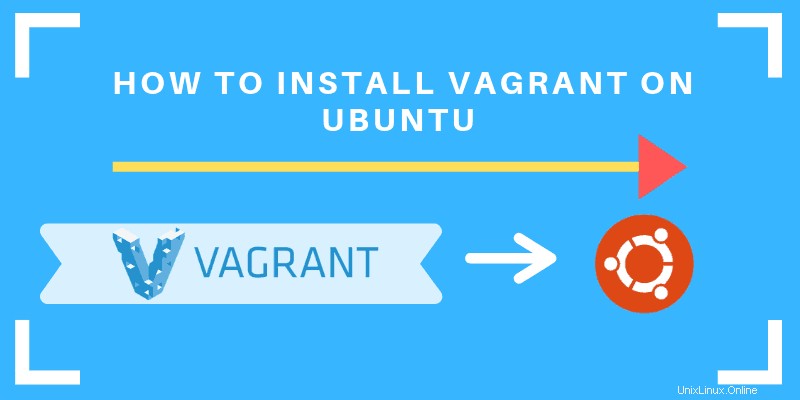
Prérequis
- Accès à un compte utilisateur avec sudo privilèges
- Une fenêtre de terminal/ligne de commande (Ctrl-Alt-T)
Étapes pour installer Vagrant sur Ubuntu
Installer VirtualBox
VirtualBox est un utilitaire logiciel qui vous permet d'exécuter un système d'exploitation à l'intérieur d'un système d'exploitation. Pour ce faire, il crée un environnement virtuel. Puisque Vagrant crée des systèmes d'exploitation virtuels, il a besoin d'un outil comme VirtualBox pour gérer les systèmes d'exploitation virtuels.
Dans une fenêtre de terminal, tapez la commande suivante pour installer VirtualBox :
sudo apt install virtualboxLe système doit télécharger et installer le logiciel VirtualBox.
Installer Vagrant
Ensuite, choisissez l'une des deux façons d'installer Vagrant.
Vous pouvez exécuter le apt-get install commande dans Ubuntu Linux ou téléchargez le package binaire à partir du site Web de Vagrants.
Option 1 :Installer Vagrant avec apt-get
Pour installer Vagrant avec le apt-get install commande utilisez ce qui suit :
sudo apt install vagrantLe système devrait télécharger et installer le logiciel.
Option 2 :Installer Vagrant avec le paquet binaire
Parfois, la version du logiciel dans les dépôts officiels n'est pas aussi récente que sur le site Web du développeur.
Pour vous assurer que vous utilisez la dernière version de Vagrant, ouvrez un navigateur Web et accédez à https://www.vagrantup.com/downloads.html. Étant donné qu'Ubuntu est un système d'exploitation basé sur Debian, choisissez le lien 32 bits ou 64 bits sous l'en-tête Debian.
Alternativement, si vous connaissez la version de Vagrant que vous souhaitez télécharger, saisissez ce qui suit dans une fenêtre de terminal :
sudo wget https://releases.hashicorp.com/vagrant/2.2.2/vagrant_2.2.2_x86_64.debEnsuite, vous pouvez installer le package à l'aide de la commande suivante :
sudo dpkg –i vagrant_2.2.2_x86_64.debVérifiez l'installation de Vagrant
Pour vérifier l'installation, utilisez la commande suivante :
vagrant ––versionLe système devrait afficher la version actuelle de Vagrant installée sur votre système Ubuntu.
Déployer Vagrant sur Ubuntu 18.04
Maintenant que vous avez installé Vagrant, créons un environnement de développement.
1. Créez un nouveau répertoire pour stocker le système d'exploitation virtuel que vous allez créer :
sudo mkdir ~/vagrant-ubuntucd ~/vagrant-ubuntu2. Téléchargez et installez votre système d'exploitation (Vagrant Box) de votre choix. Par exemple, cette commande installera le système Trusty Tahr 64 bits :
sudo vagrant init ubuntu/trusty64
Utilisation de init La commande charge le système d'exploitation virtuel. Il crée également un fichier de configuration de base par défaut. C'est ce qu'on appelle le Vagrantfile , et il se trouve dans le même répertoire que vous venez de créer. Ce fichier peut être modifié et copié sur d'autres systèmes.
3. Ensuite, créez et configurez la machine virtuelle selon le Vagrantfile avec :
vagrant upLe système doit afficher l'adresse SSH, le nom d'utilisateur et la méthode d'authentification par défaut pour la nouvelle machine virtuelle.
4. Pour vous connecter à la machine virtuelle par SSH, saisissez ce qui suit :
vagrant sshVous pouvez maintenant travailler dans le nouvel environnement virtuel.
Autres commandes vagabondes
Pour arrêter l'utilisation de la machine virtuelle :
vagrant haltPour supprimer la machine virtuelle, utilisez la commande :
vagrant destroyCela détruira également tout travail que vous avez effectué dans le système d'exploitation virtuel.
Pour créer manuellement un type Vagrantfile dans la commande tactile suivante :
touch vagrantfile
Cela créera un Vagrantfile vierge comme espace réservé. Le vagrant up La commande devrait alors lancer un environnement virtuel par défaut. Un éditeur de texte peut également être utilisé pour modifier le Vagrantfile.